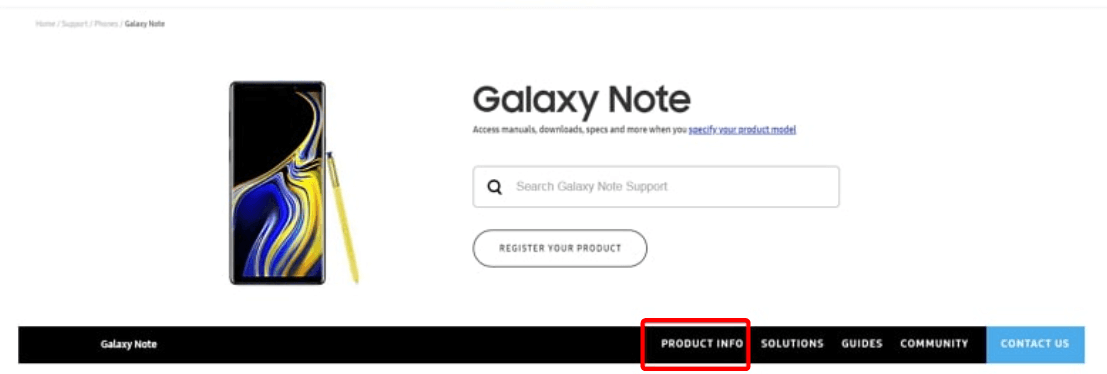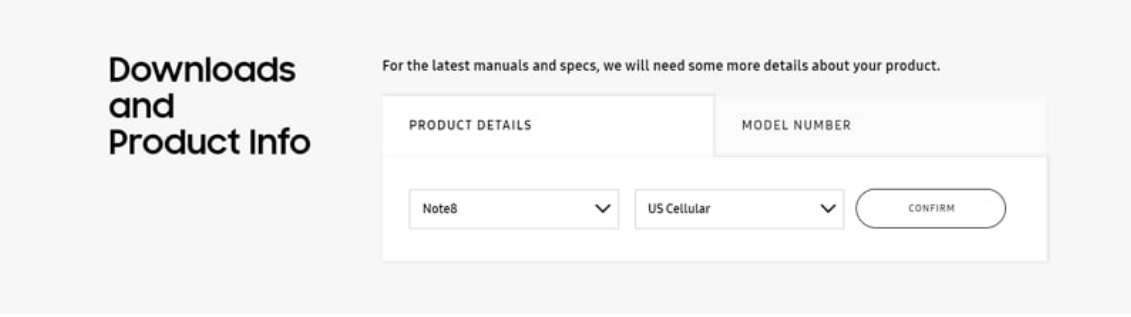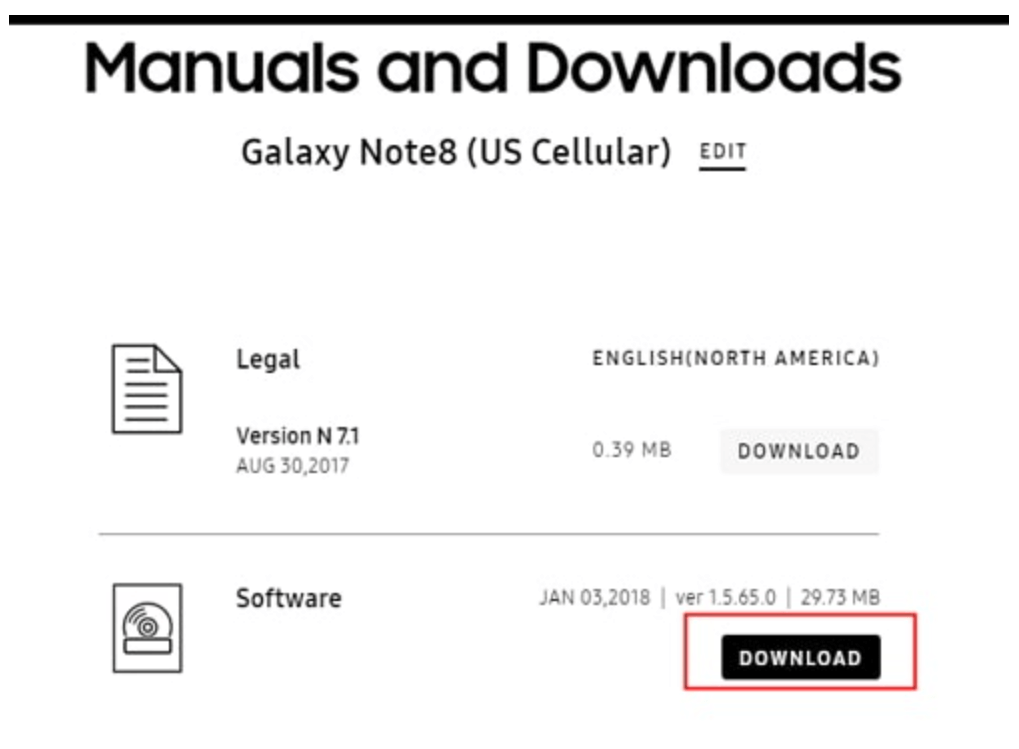iMyFone AnyTo
Tidak, Anda tidak perlu melakukan jailbreak pada perangkat Anda menggunakan iMyFone AnyTo.
Anda dapat mengatur kecepatan bergerak dengan menyeret bilah kecepatan dari 1 m/s ke 33 m/s, baik dalam Mode Dua Titik dan Mode Multi Titik.
Jika peta tidak muncul, periksa dulu jaringan Anda. Dan jika jaringannya bagus, harap tingkatkan iMyFone AnyTo ke versi terbaru. Masalahnya harus diselesaikan saat itu.
GPS Assistant is a necessary Assistant program installed on Android phones to make AnyTo work properly.
If your Android system is under Android 10, you will not see the GPS Assistant icon.
If your Android system is Android 10 or above, you will see the GPS Assistant icon on your phone's desktop, but you do not need to open it manually in any case.
To make AnyTo work properly, please do not remove the GPS Assistant during use.
Buka "Pengaturan" > "Aplikasi" dan temukan Asisten GPS untuk menghapus instalan program dengan mudah. Asisten GPS adalah program Asisten yang diperlukan untuk AnyTo untuk berjalan di perangkat Android, jadi tidak disarankan untuk mencopot pemasangannya dia.
Kalibrasi otomatis dapat dipicu oleh, misalnya, menggunakan aplikasi perangkat.
Situasi umumnya adalah iOS12 dan yang lebih lama dikalibrasi dalam waktu sekitar 2 hari, iOS13-15 dikalibrasi dalam waktu sekitar 3~6 jam, dan iOS16 dikalibrasi dalam waktu sekitar 2~6 jam.
Setelah kalibrasi, posisi akan dikembalikan ke posisi sebenarnya.
- Tidak ada izin;
- Ponsel android menggunakan prosesor 32-bit, yang tidak didukung;
- Beberapa ponsel perlu mengaktifkan opsi untuk mengizinkan aplikasi dipasang melalui USB dalam Mode Pengembang;
- Ponsel tidak memiliki cukup memori.
Pengguna Android tidak dapat masuk ke Pokemon GO dengan akun Google, juga tidak dapat masuk ke game melalui verifikasi Aplikasi Facebook. Kami menyarankan Anda menggunakan versi web Facebook untuk verifikasi dan login.
AnyTo tidak akan mengungkapkan informasi pribadi Anda dengan cara apa pun kecuali Anda menyetujuinya. Karena iMyFone tidak memiliki layanan pelanggan telepon, jika Anda menerima panggilan yang mengaku sebagai layanan pelanggan iMyFone, jangan berikan informasi apa pun tentang Anda.
Buka "Pengaturan" > "Tampilan dan Kecerahan" > "Kunci otomatis". Kemudian pilih "Tidak pernah".
- iMyFone AnyTo
- iMyFone D-Back
- iMyFone iTransor for LINE
- iMyFone LockWiper
- iMyFone Fixppo
- iMyFone LockWiper for Android
- iMyFone MagicMic
- iMyFone VoxBox
- iMyFone Novi AI
- iMyFone DreamVid
- iMyFone ChatArt
- iMyFone Umate Pro
- iMyFone Mirror To
- iMyFone TopClipper
- iMyFone iTransor for WhatsApp
- iMyFone ChatsBack